Win11任务栏没了?简单几步帮你快速找回任务栏
时间:2025-06-14 10:01:19 115浏览 收藏
本篇文章向大家介绍《win11任务栏突然消失了?手把手教你快速解决任务栏不见的问题》,主要包括,具有一定的参考价值,需要的朋友可以参考一下。
Win11任务栏消失怎么办?1.重启资源管理器;2.检查并关闭“自动隐藏任务栏”及相关设置;3.关闭平板模式;4.更新显卡驱动;5.运行SFC扫描系统文件;6.检查是否有全屏程序覆盖;7.谨慎修改注册表相关项;8.新建用户账户排查配置问题。图标消失可尝试9.重启电脑;10.手动删除IconCache.db;11.使用命令行重建缓存。为防止再次发生,应12.定期更新系统和驱动;13.避免安装不明软件;14.定期清理垃圾文件;15.养成良好操作习惯。搜索框不见则可16.右键任务栏选择显示搜索图标或框,必要时重启资源管理器。

任务栏消失?别慌,大概率不是系统崩了,而是设置问题或者小bug。下面直接给出解决方案,挨个试试,总有一个能解决你的问题。
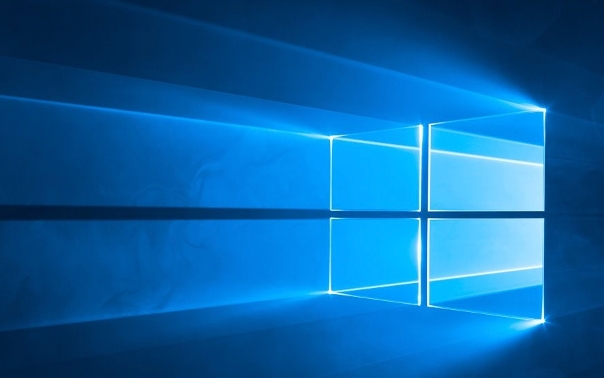
解决方案

重启资源管理器: 这是最简单粗暴,但往往有效的办法。
Ctrl + Shift + Esc打开任务管理器,找到“Windows 资源管理器”,右键选择“重新启动”。
检查任务栏设置: 是不是不小心开启了“自动隐藏任务栏”?
Win + I打开设置,选择“个性化” -> “任务栏”。- 确保“自动隐藏任务栏”选项是关闭的。如果开启了,关闭后再开启,看看有没有效果。
- 检查“任务栏行为”里的设置,比如任务栏位置是否正确(底部、顶部、左侧、右侧),以及是否启用了“在多个显示器上显示我的任务栏”。
检查平板电脑模式: Win11在平板电脑模式下,任务栏的行为可能会有所不同。
- 快速设置里看看有没有开启平板模式,关掉试试。
更新显卡驱动: 有时候显卡驱动不兼容也会导致任务栏显示异常。
Win + X,选择“设备管理器”。- 展开“显示适配器”,右键点击你的显卡,选择“更新驱动程序”。
- 可以选择自动搜索更新,也可以手动下载最新驱动安装。
运行系统文件检查器 (SFC): 系统文件损坏也可能导致各种奇奇怪怪的问题。
Win + R,输入cmd,按Ctrl + Shift + Enter以管理员身份运行命令提示符。- 输入
sfc /scannow,然后回车。让它自动扫描并修复系统文件。
检查是否有程序全屏运行: 有些程序全屏运行的时候,可能会覆盖任务栏。尝试关闭或最小化这些程序。
检查注册表: (谨慎操作!)
Win + R,输入regedit,打开注册表编辑器。- 导航到
HKEY_CURRENT_USER\Software\Microsoft\Windows\CurrentVersion\Explorer\StuckRects3 - 删除
Settings值。 - 导航到
HKEY_CURRENT_USER\Software\Microsoft\Windows\CurrentVersion\Explorer\Taskband - 删除
Bags和BagMRU两个文件夹。 - 重启电脑。
新建用户账户: 如果以上方法都不行,可能是当前用户配置文件损坏了。新建一个用户账户试试。
Win + I打开设置,选择“帐户” -> “家庭和其他用户”。- 点击“添加其他用户”,按照提示创建一个新的本地帐户。
- 切换到新账户,看看任务栏是否正常显示。
Win11任务栏图标消失了怎么办?
任务栏图标消失,通常是图标缓存出了问题。可以尝试以下方法:
重启电脑: 这招虽然老套,但有时候真的管用。
重建图标缓存:
- 打开文件资源管理器,点击“查看”,勾选“隐藏的项目”。
- 导航到
C:\Users\%username%\AppData\Local - 删除
IconCache.db文件。 - 重启电脑。
使用命令行重建图标缓存:
Win + R,输入cmd,按Ctrl + Shift + Enter以管理员身份运行命令提示符。- 输入以下命令,然后回车:
ie4uinit.exe -show
- 重启电脑。
如何防止Win11任务栏再次消失?
与其亡羊补牢,不如防患于未然。以下是一些建议:
定期更新系统: 微软会定期发布更新,修复已知bug,并提升系统稳定性。
保持驱动程序最新: 特别是显卡驱动,及时更新可以避免兼容性问题。
避免安装来源不明的软件: 有些软件可能会修改系统设置,导致任务栏出现问题。
定期清理系统垃圾: 使用系统自带的磁盘清理工具或者第三方清理软件,清理不必要的垃圾文件。
养成良好的使用习惯: 不要随意修改系统设置,避免强制关机等操作。
Win11任务栏搜索框不见了怎么办?
搜索框不见了?这个简单。右键点击任务栏空白处,选择“搜索”,然后选择“显示搜索图标”或者“显示搜索框”即可。如果还是不行,试试重启资源管理器。
总之,遇到问题不要慌,一步一步排查,总能找到解决方法。
好了,本文到此结束,带大家了解了《Win11任务栏没了?简单几步帮你快速找回任务栏》,希望本文对你有所帮助!关注golang学习网公众号,给大家分享更多文章知识!
-
501 收藏
-
501 收藏
-
501 收藏
-
501 收藏
-
501 收藏
-
488 收藏
-
253 收藏
-
304 收藏
-
362 收藏
-
360 收藏
-
438 收藏
-
227 收藏
-
358 收藏
-
383 收藏
-
351 收藏
-
164 收藏
-
340 收藏
-

- 前端进阶之JavaScript设计模式
- 设计模式是开发人员在软件开发过程中面临一般问题时的解决方案,代表了最佳的实践。本课程的主打内容包括JS常见设计模式以及具体应用场景,打造一站式知识长龙服务,适合有JS基础的同学学习。
- 立即学习 543次学习
-

- GO语言核心编程课程
- 本课程采用真实案例,全面具体可落地,从理论到实践,一步一步将GO核心编程技术、编程思想、底层实现融会贯通,使学习者贴近时代脉搏,做IT互联网时代的弄潮儿。
- 立即学习 516次学习
-

- 简单聊聊mysql8与网络通信
- 如有问题加微信:Le-studyg;在课程中,我们将首先介绍MySQL8的新特性,包括性能优化、安全增强、新数据类型等,帮助学生快速熟悉MySQL8的最新功能。接着,我们将深入解析MySQL的网络通信机制,包括协议、连接管理、数据传输等,让
- 立即学习 500次学习
-

- JavaScript正则表达式基础与实战
- 在任何一门编程语言中,正则表达式,都是一项重要的知识,它提供了高效的字符串匹配与捕获机制,可以极大的简化程序设计。
- 立即学习 487次学习
-

- 从零制作响应式网站—Grid布局
- 本系列教程将展示从零制作一个假想的网络科技公司官网,分为导航,轮播,关于我们,成功案例,服务流程,团队介绍,数据部分,公司动态,底部信息等内容区块。网站整体采用CSSGrid布局,支持响应式,有流畅过渡和展现动画。
- 立即学习 485次学习
